VLC je jedním z nejpopulárnějších open source multimediálních přehrávačů na trhu. VLC můžete použít k přehrávání DVD, CD a obecných video / audio souborů ve Windows, Mac, Linux, iOS a Android. Nicméně stále existuje mnoho stížností na VLC, že nehrají ani nefungují, zejména pro DVD.

- VLC neumí číst DVD. Uživatelé nemohou otevřít složku DVD a VIDEO_TS.
- Přehrávání DVD videa a zvuku ve VLC je trhané. Někdy se objeví žluté varovné upozornění.
- VLC přehrává DVD několik sekund, pak se automaticky zastaví.
- Po aktualizaci Windows 10 nebo Mac OS X/11 VLC nepřehraje DVD.
Toto jsou běžné příznaky toho, že VLC Media Player nepřehraje DVD v systému Windows 10 nebo Mac. Ale nedělejte si s tím starosti. Stále můžete sledovat DVD s VLC nebo jeho alternativami zdarma. Zde je nejvíce možných způsobů opravit VLC nepřehraje DVD film krok za krokem.
Část 1. Můžete přehrávat DVD s VLC
Můžete přehrávat DVD s VLC? Ano. Kromě běžných video a audio formátů umí VLC přehrávat i DVD. VLC předinstalovalo potřebné kodeky pro čtení a přehrávání DVD, jako jsou libdvdcss, libdvdnav a libdvdread. Díky tomu je VLC skvělým bezplatným DVD přehrávačem pro uživatele Windows, Mac a Linux. Nyní zkuste přehrát DVD pomocí VLC pomocí níže uvedených kroků.
Krok 1. Musíte si stáhnout a nainstalovat VLC z jeho oficiálních stránek. Pokud jste jej již nainstalovali, otevřete jej v počítači.
Krok 2. Ujistěte se, že váš počítač má optickou nebo externí jednotku, a vložte disk DVD do jednotky.
Krok 3. Ve VLC klikněte na Média > Otevřít disk... > Procházet a vyberte a přehrajte DVD.
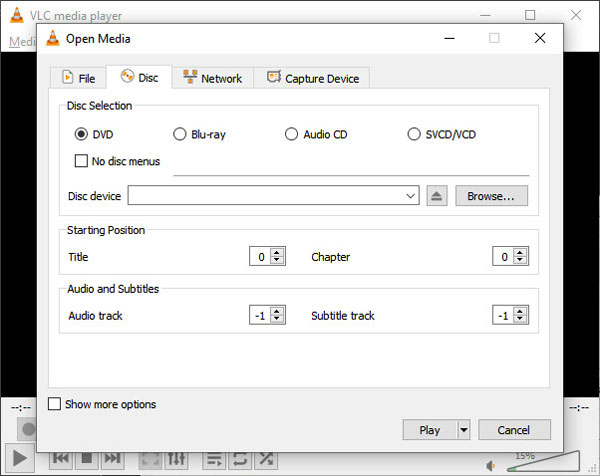
Část 2. Proč VLC nepřehrává DVD a jak to opravit
Mnoho důvodů může způsobit, že VLC nepřehraje DVD. Tato část vysvětlí důvody problémů a pomocí praktických metod je odstraní.
Důvody, proč VLC nepřehrává DVD
- VLC ve vašem počítači není nejnovější verze.
- Aby VLC mohl přehrávat DVD, je třeba změnit nastavení.
- Váš VLC přehrávač potřebuje určité kodeky pro přehrávání DVD.
- Vaše DVD může být poškozené nebo poškrábané, takže VLC je obtížně rozpoznatelné.
- Formát DVD není kompatibilní s VLC.
Metoda 1. Znovu nainstalujte nejnovější VLC
Krok 1. Klikněte na "Nápověda" na horním panelu nástrojů VLC.
Krok 2. Ze seznamu vyberte "Zkontrolovat aktualizace ...".
Krok 3.Podle průvodce na obrazovce aktualizujte VLC na nejnovější verzi.
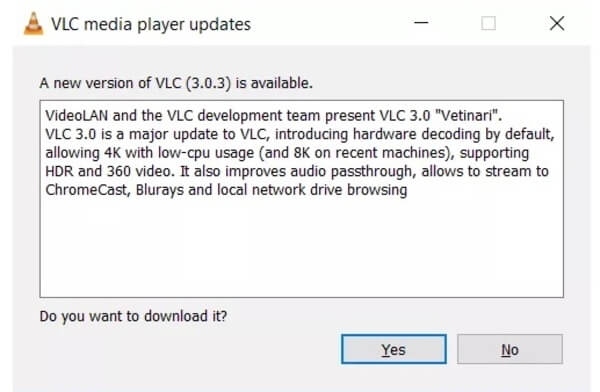
Metoda 2. Nastavte předvolby VLC
Nastavením pokročilých předvoleb můžete získat VLC zpět do normálního stavu. Je to také dobrý způsob, jak VLC přehrát DVD znovu.
Krok 1.Zvolte "Předvolby" ze seznamu "Nástroje".
Krok 2.Označte před "All" v levém dolním rohu okna VLC "Advanced Preferences".
Krok 3.V levém podokně klikněte na položku Video> Filtry> Deinterlace.
Krok 4.Chcete-li zpracovat tok videa, vyberte možnost Odfiltrování video filtru.
Krok 5.Zvolte režim Yadif. Kliknutím na tlačítko "Uložit" uložte změny.
Krok 6.Restartujte VLC DVD přehrávač, abyste zkontrolovali, zda je DVD přehrávatelné nebo ne.
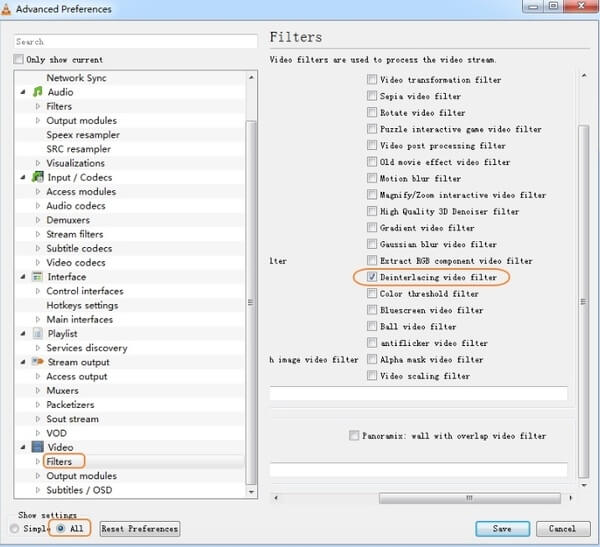
Metoda 3. Nainstalujte Libdvdread
V běžných případech nelze přehrávat komerční disky DVD s VLC. Vzhledem k širokému spektru šifrování DVD je třeba nainstalovat libdvdread, libdvdnav a libdvdcss pro opravu VLC nebude přehrávat DVD s kopií projekce. Můžeš navštívit https://www.videolan.org/developers/libdvdnav.html a https://www.videolan.org/developers/libdvdcss.html ke stažení a instalaci dešifrovacích kodeků VLC.
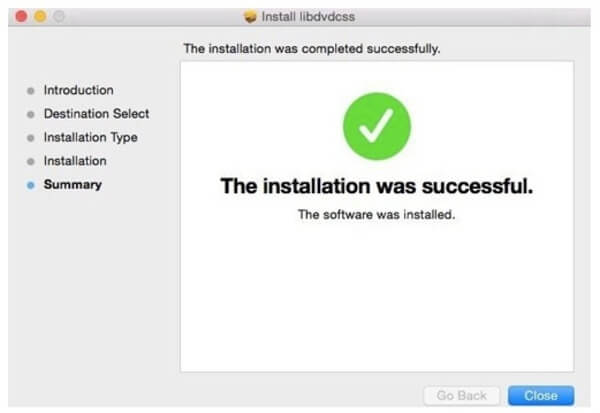
Metoda 4. Opravte poškozené DVD
Protože VLC nedokáže přehrát žádné poškozené DVD, můžete zkontrolovat, zda vaše DVD nemá škrábance, zejména na reflexní straně. Pokud ano, musíte poškozené DVD opravit vyčištěním nebo pomocí softwaru pro obnovu dat.
Krok 1. Prach setřete hadříkem.
Krok 2. Naneste trochu zubní pasty na DVD a jemně ji rozetřete.
Krok 3. Vyčistěte jej vodou a otřete měkkým hadříkem.
Krok 4. Pokud to nepomůže, vyzkoušejte nástroj pro obnovu dat na DVD, jako je CD Recovery Toolbox a Roadkil's Unstoppable Copier. Mohou však opravit pouze detekovatelná, ale nepřístupná DVD.
Část 3. Přehrávejte DVD s nejlepší alternativou VLC DVD přehrávače
Pokud problém s VLC nepřehrává DVD, stále můžete zkusit přehrát jiný DVD přehrávač a nahradit VLC Media Player. Naštěstí můžete přehrávat disky DVD / Blu-ray s ochranou proti kopírování pomocí programu Blu-ray Master DVD přehrávač zdarma na Windows a Mac zdarma.
VLC alternativa má schopnost hrát přes 200 video a audio formáty s vysokou kvalitou. Ve srovnání s VLC nabízí volitelný VLC přehrávač alternativu intuitivní rozhraní. Rychle a snadno můžete sledovat filmy na discích DVD pomocí snadno použitelných funkcí přehrávání.
- Přehrajte nejnovější disk DVD/Blu-ray ve 100% kvalitě obrazu.
- Otevírejte offline video a audio soubory s více než 200 formáty.
- Sledujte filmy na DVD s libovolnými titulky, audio/video stopou, audio kanálem, velikostí obrazovky a dalšími.
- Čisté, bezpečné a intuitivní rozhraní.
- Alternativa přehrávače DVD VLC funguje s Windows 10/8/7/Vista/XP a Mac OS X 10.5 nebo vyšší.
Stažení zdarma
Pro Windows
Bezpečné stahování
Stažení zdarma
pro MacOS
Bezpečné stahování
Krok 1. Stáhněte si a nainstalujte alternativu DVD přehrávače VLC zdarma. Vložte disk DVD do interní nebo externí jednotky DVD. Poté spusťte alternativu VLC.

Krok 2. Kliknutím na tlačítko "Otevřít disk" načtete veškerý obsah DVD. Film DVD se začne přehrávat automaticky. Chcete-li rychle přeskočit nechtěnou část, můžete kliknout na tlačítko „Rychle vpřed“ nebo „Rychle zpět“. Kromě toho můžete rozbalit seznam „Audio“ nebo „Video“ pro přístup k dalším nástrojům.

Krok 3. Zvolte "Efekty" ze seznamu "Nástroje". Okamžitě můžete nastavit odstín, jas, kontrast, sytost a gamma DVD videa.

Část 4. Převod DVD do formátu kompatibilního s VLC zdarma
Kromě toho můžete převést DVD do MP4 a dalších digitálních formátů pro řešení VLC nebude přehrávat DVD, VLC přehrává DVD bez zvuku nebo jiných podobných problémů. Blu-ray Master Free DVD Ripper je zcela zdarma program, který může ripovat DVD do jakéhokoli formátu videa a zvuku.
Můžete ripovat a komerčně využívat DVD do formátu kompatibilního s VLC se super vysokou rychlostí a vysokou kvalitou. DVD ripper freeware podporuje nejnovější technologie. Proto můžete opravit, že VLC nebude přehrávat Disney DVD také touto metodou.
- Převeďte chráněné/DVD na MP4, MKV, AVI a další VLC hratelné formáty bez ztráty kvality.
- Přehrávejte zkopírované DVD video přímo na iPhone/iPad/iPod, Android a dalších přenosných zařízeních.
- Před kopírováním DVD do formátu VLC ořízněte video, přidejte vodoznak, regulujte úroveň zvuku, upravte efekt zobrazení a přizpůsobte nastavení profilu.
- Bezplatný software pro ripování DVD je kompatibilní s Windows 10/8/7/Vista/XP.
Stažení zdarma
Pro Windows
Bezpečné stahování
Krok 1. Stáhněte si a nainstalujte zdarma DVD to VLC konvertor. Spusťte program a vložte disk DVD do jednotky DVD v počítači.

Krok 2. Klepnutím na tlačítko "Načíst disk" načte disk DVD nebo složku. Označte před DVD video, které chcete převést do formátu kompatibilního s VLC. Vyberte výstupní formát ze seznamu "Profil".

Krok 3. Kliknutím na tlačítko "Upravit" získáte přístup k vestavěnému editoru videa. Podrobnosti můžete upravovat a zobrazovat náhled. Pro uložení změn zvolte "Použít" nebo "Použít pro všechny".

Krok 4. Klikněte na "Nastavení" v dolní části konvertoru DVD na VLC. V případě potřeby můžete upravit výstupní nastavení obrazu a zvuku. Nakonec klepněte na tlačítko "Převést" převést DVD do formátu VLC.

Jedná se o rychlé způsoby, jak vyřešit VLC nebude hrát DVD problémy na Windows 10 a dalších platformách. Bylo by skvělé, pokud můžete opravit VLC zpět do normálního stavu. Pokud nemůžete přijít na to, co je špatné s VLC, můžete vyzkoušet dvě alternativy VLC DVD přehrávače. Tak se můžete zbavit VLC a nehrajete problém bez námahy bez nákladů.
Část 5. Nejčastější dotazy týkající se opravy VLC nepřehrává DVD na Windows 10/Mac
-
Existují alternativy VLC?
Ano, zde je prvních 5 Alternativy přehrávače médií VLC musíte vzít v úvahu: Blu-ray Master Free Blu-ray Player, SMPlayer, MX Player, BS Player a Media Player Classic - Domácí kino.
-
Může VLV přehrávat filmy Blu-ray?
Ano. VLC Media Player je populární přehrávač médií pro širokou škálu multimediálních formátů. Zahrnuje přehrávání disků Blu-ray a některé další operace ve verzi 2.0 nebo novější.
-
Co způsobuje zhroucení VLC?
Existuje mnoho různých důvodů, včetně selhání, včetně poškozených součástí programu, problémů s kompatibilitou s vaším systémem a dalších.
-
Proč VLC zaostává?
Pokud se zdá, že přehrávání VLC přeskočí a zaostává, může to být způsobeno videem s vysokým rozlišením na místním pevném disku. Videa s vysokým rozlišením mají vždy velkou velikost souboru, vysokou datovou rychlost, vysokou snímkovou frekvenci, velké rozlišení atd. Čím vyšší / větší jsou, tím obtížnější je pro VLC Media Player dekódovat a přehrávat video soubor.
Balit
Příspěvek nabízí několik funkčních způsobů opravit VLC nepřehrává DVD. Nejprve se můžete pokusit aktualizovat VLC, změnit jeho nastavení a stáhnout nejnovější kodeky. Pokud to nefunguje, stojí za to stáhnout si profesionální a stabilní DVD přehrávač, jako je Blu-ray Master DVD Player. Pokud stále chcete používat VLC, můžete použít DVD ripper k převodu do formátu kompatibilního s VLC. Se všemi těmito metodami si můžete vychutnat své DVD s VLC bez potíží.


